
皆の者、ご機嫌麗しゅう!我は、生成AI猫 エルシーじゃ😊
生成AI活用方法を紹介していくのじゃ
基本的な使い方を覚えて、快適な生成AI活用ライフを過ごすのじゃ
出身地:Adobe Firefly(画像生成AI)

皆さん、初めまして!私は、オリバーです。
エルシーさんの助手猫です。
エルシーさんがよく暴走するので、暴走を止める役割をしています。
出身地:Adobe Firefly(画像生成AI)
マイGPTとは?

最近、同じような作業をしているのですが、
作業の度に同じ指示文を入力するのが面倒になってきました。

それなら、「マイGPT」がおすすめなのじゃ😊
マイGPT
自分だけのAIアシスタントを作ることができる機能
(例)
・学校・仕事・資格の勉強を教えてくれる
・書類作成
・日々の悩みについて相談に乗ってくれる
・愚痴を聞いてくれる

マイGPTにやってほしいことを保存すれば、
作業の度に長い指示文を書く必要がなくなるのじゃ😊

それは便利ですね!
誰でもマイGPTの作成ができるの?

下記のプランに加入する必要があります。
・ChatGPTのPlusプラン(月額20ドル)
・Plusプランより上のプラン
マイGPTの作り方
ChatGPTにアクセスして、サイドバーの「GPT」をクリックします。

「マイGPT」をクリックします。

「GPTを作成する」をクリックします。
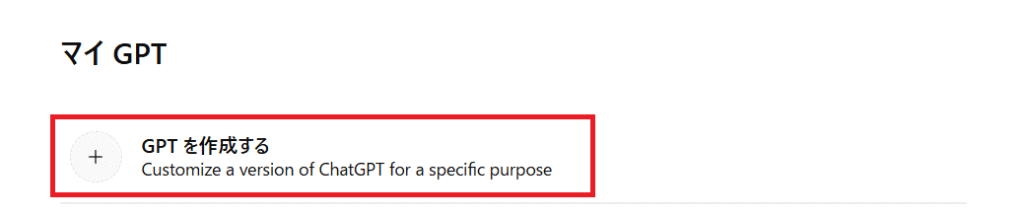
そうすると下記の画面が表示されます。
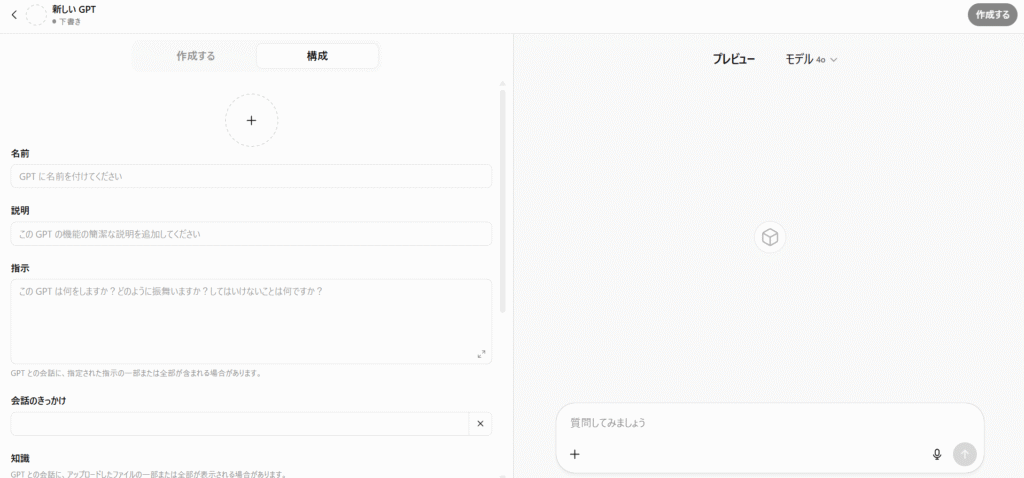

それぞれの項目について、次で説明していくのじゃ!
名前

何のGPTなのかわかりやすい名前をつけるのじゃ😊

(例)名前
Youtubeのタイトル・説明文・タグ・サムネイルを作成【生成AI初心者ナビ】説明

GPTがどんな処理をするのか一目でわかる説明文を作成します。

(例)説明
Youtubeのタイトル・説明文・タグを作成する指示

GPTにやってほしい処理内容を記入するのじゃ!
pointは下記の通りじゃ😊
・箇条書きで記入する
・簡潔にわかりやすく記入する
・指示について、マークダウン記法(「#」、「##」)を使って見出しを作る
→生成AIが理解しやすい
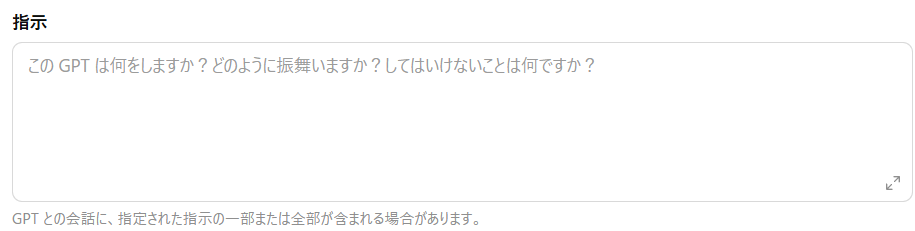
(例)指示
# 処理内容
・チャットに指示した内容をもとに、下記の項目を作成する
・下記の項目は、Youtubeのタイトル・説明文・タグ・サムネイル画像である。
・YoutubeでSEO対策に有効・バズるように工夫してほしい。
・各項目はコピーしやすいように、コピーボタンで表示する
# Youtubeについて
・生成AI活用方法を紹介する
・生成AI初心者に多く見てほしい
# 項目
## タイトル
・文字数は、ハッシュタグも含めて100字以内で作成する
・日本語で作成する。
・チャットで指示した内容からSEO対策に有効・バズるようなタイトルにする
・ハッシュタグには、「#生成AI活用」を入れる
## 説明文
・1行目にハッシュタグを入れる。
・チャットで指示した内容からSEO対策に有効・バズるような説明文を作成する
・下記に一文を改行してから、最後に追加してほしい。
使用した生成AI:ChatGPT
## タグ
・日本語で30個作成する。
・タグを「,」で区切って並べて、コピーボタンで表示してください。
・最初の方に生成AI活用、ChatGPTを入れる。
・チャットに指示した内容からSEO対策に有効・バズるようなタイトルにする
## サムネイル画像
・チャットに指示した内容から、クリックしてもらえるようなサムネイル画像を作る
・サムネイル画像は、16:9会話のきっかけ

前の「指示」で記入した処理を実行するための合言葉を決めます!
この「合言葉」がないと、チャットで指示してもマイGPTで設定した処理内容を実行してくれません😢

物語「アラビアンナイト」で、洞窟を開けるときに「開けゴマ!」と言うじゃろ?
この「開けゴマ!」の部分が下記の「会話のきっかけ」に該当するのじゃよ!

(例)タグなどを作成
タグなどを作成
この「会話のきっかけ」の内容を短くするのがおすすめじゃ😊

何回も入力することを考えると、文字数が少ない方が疲れにくいですよね!
知識

マイGPTに覚えさせたい内容のファイルをアップロードします。
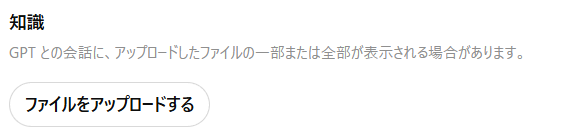
使用例
・社内ノウハウ・プロジェクト資料を読み込ませて、作業したい
・既存の資料をもとに、修正して新しい資料を作りたい
・資料内容をマイGPTに覚えさせて、作業・勉強したい
メリット
・使うたびにアップロードする必要がなくなる
・チャットで指示するのが楽になる。

仕事で生成AIを使うときには、会社のルールをしっかり確認するのじゃ!
例)
・仕事で使用可能な生成AIなのか?
・使用可能なプランなのか?
・生成AIにアップロードしても大丈夫な資料なのか?
推奨モデル

マイGPTの処理内容にあったモデルを選択します。

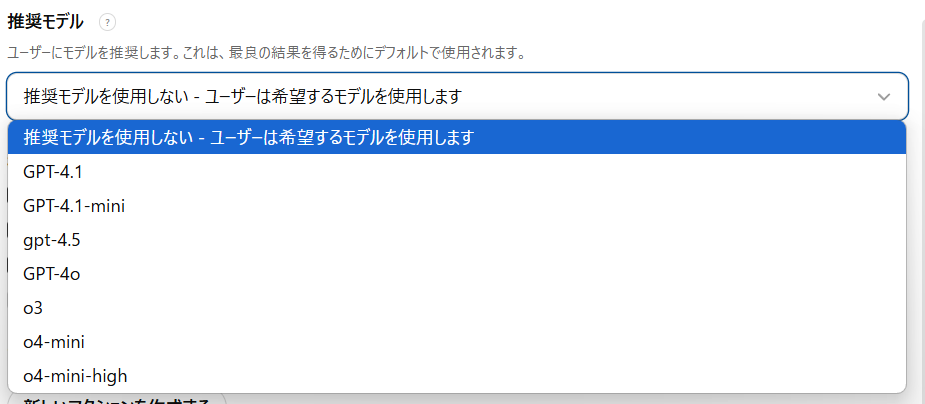

ChatGPTに質問して調査した結果を下記の表にまとめたのじゃ!
| モデル名 | 特徴 | おすすめの使用シーン |
|---|---|---|
| GPT-4.1 | • フラッグシップ級 • 最新のコーディング性能(SWE‑Bench 54.6%、GPT‑4oより21 pt上) • 長文コンテキスト(最大100万トークン)対応 • 高速化・コスト効率も向上 (openai.com) | 高度なコード生成・デバッグ、大規模ドキュメント解析、複雑な指示フォローを必要とする技術・プロジェクト開発 |
| GPT-4.1‑mini | • GPT‑4.1の「ライト版」 • 性能の80~90%を保ちつつ、価格は1/5程度 | 汎用テキスト処理、画像+テキスト対応が必要だがコスト重視の用途、日常業務の自動化 |
| GPT-4.1‑nano | • 最小・最速・最廉価版 • 1Mトークンコンテキスト対応だが、推論精度は控えめ | 単純なQ&A、チャット、スクリプト処理など大量処理を必要とするが単純業務向け |
| GPT-4o | • マルチモーダル対応(テキスト/画像/音声) • ChatGPT Plusで無料利用可能領域あり | 画像・音声・テキストを統合しながら対話や分析するビジュアル・音声チャットなど |
| o3 | • 最強の「思考型」推論モデル • チェーン・オブ・ソート手法で高精度推論(GPQA 87.7%、SWE‑Bench 71.7%) | 複雑な算数・科学・法律・技術文書など、ステップ推論を要する高度タスク |
| o4‑mini | • o3とほぼ同等の推論力を、安価・高速に最適化したモデル • APIで画像入力可能 | コード、数式、図像情報などを手軽に処理しながら、コストパフォーマンスよく高度タスクをこなしたい時 |
| o4‑mini‑high | • o4‑miniの高推論力版 • 有料ユーザー向けに、精度・速度ともに向上 | o4‑miniではやや物足りないクリティカルな業務分析や、高精度な意思決定支援に最適 |
機能

マイGPTの処理内容に合わせて、機能を選択するのじゃ!
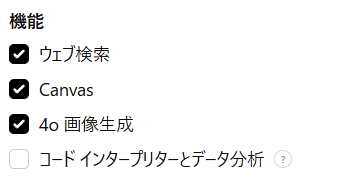

ChatGPTで調査した結果を下記の表にまとめました。
| 機能名 | 内容 | おすすめの使用シーン |
|---|---|---|
| ウェブ検索 | 最新の情報をインターネット上から検索・取得して回答に反映する機能。 | ・最新ニュースの取得 ・製品価格やレビューの確認 ・法改正やイベント日程の確認 |
| Canvas(キャンバス) | ドキュメントやコードを横に表示して、直接編集・バージョン管理・コメントができるエディター。 | ・長文文章の構成・推敲 ・コードの共同編集やデバッグ ・記事・論文・プログラムの段階的改善 |
| 4o画像生成 | GPT-4oモデルを使って、自然言語プロンプトから高品質な画像を生成(通常、非常に高速で応答)。 | ・YouTubeサムネイル、ブログ用イラスト・ロゴ・アイキャッチの作成 ・構想のビジュアライズ |
| コードインタープリターとデータ分析(Pythonモード) | Python環境でスクリプトの実行、グラフ描画、表計算などが可能。CSVやExcelも処理できる。 | ・データの集計・可視化 ・統計分析や傾向チェック ・数式処理やアルゴリズム検証 ・表形式データの変換など |
アクション

「アクション」機能を使うと、GPTが他のアプリやウェブサービスにアクセスして、情報を取りに行ったり、データを送ったりできるようになります。

例えば、こんなときに使うのじゃ😊
(例)
・天気情報の取得
・Googleカレンダー操作
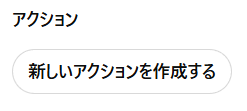
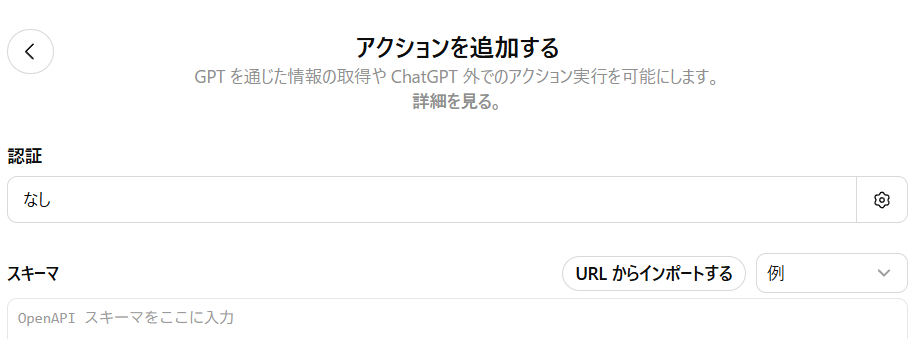
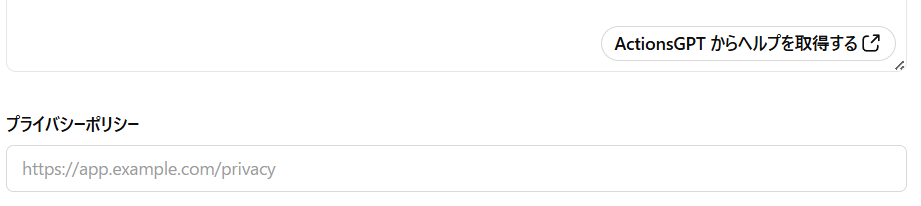
GPTの作成

マイGPTの設定が完了したら、GPTを作成するのじゃ!

「作成する」ボタンをクリックします。
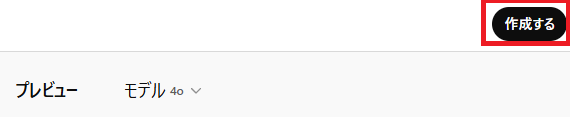
共有の設定

「作成する」ボタンをクリック後、下記の画面が出るのじゃ

共有したい範囲に合わせて、設定します。
・他の人に共有したくない→「自分だけ」
・リンクで共有したい→「リンクを受け取った人」
・GPTストアで公開→「GPTストア」

我は、共有範囲を「自分だけ」にしたのじゃ!
設定したら、「保存する」ボタンをクリックじゃ😊
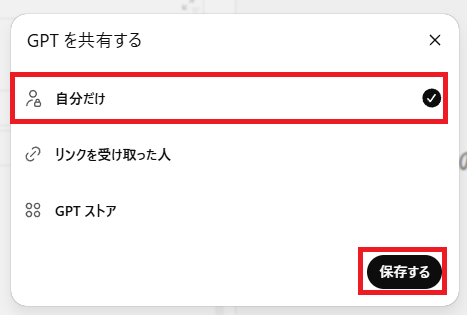

保存が完了すると、下記の画面が表示されます。
「×」ボタンで閉じます。
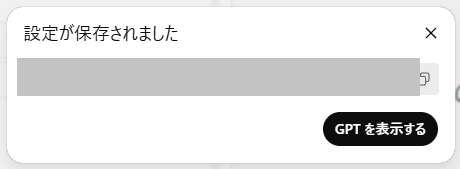
マイGPTの確認方法
確認方法1:GPTのサイドバーから開く

画面左側のサイドバーから、マイGPTを開けるのじゃ!
サイドバーの「GPT」から、マイGPTを探してクリックします。
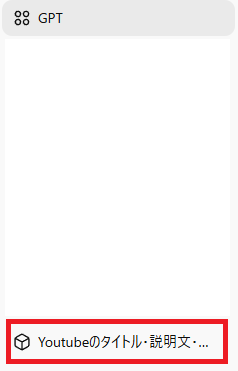
マイGPTの画面が開かれます。
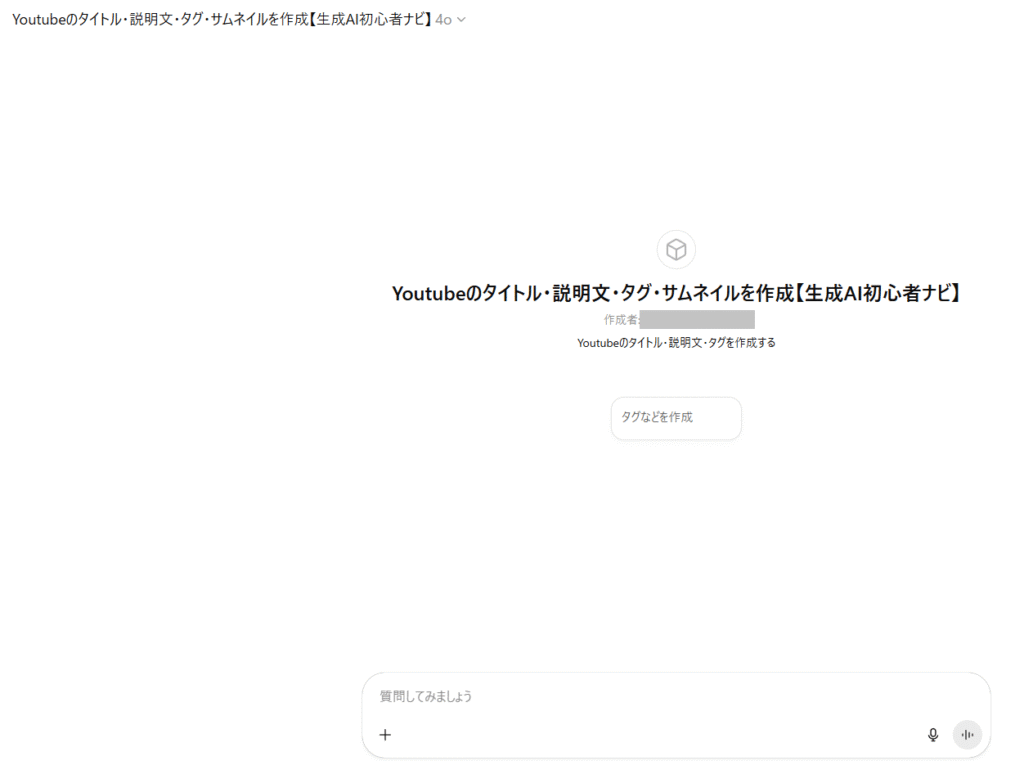
確認方法2:マイGPTから開く

マイGPTの一覧から探して、マイGPTを開く方法もあります。
画面右上の「マイGPT」をクリックします。
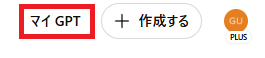
マイGPTをクリックします。
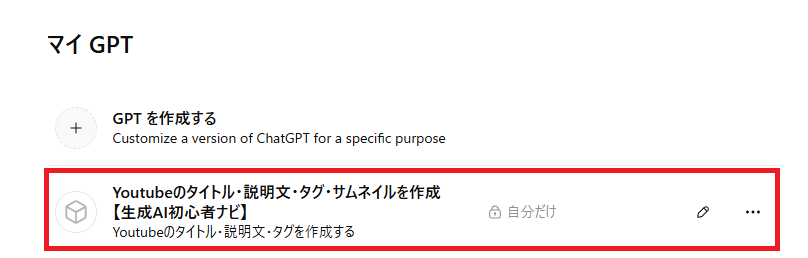
GPTの画面が開かれます。
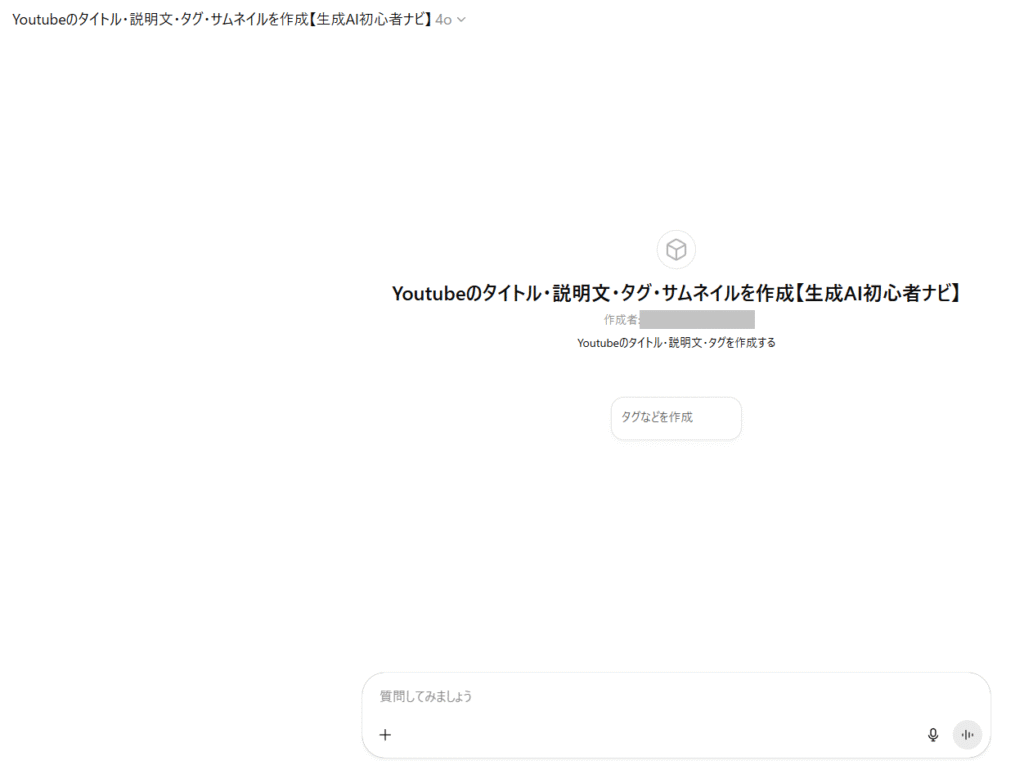
マイGPTのメニュー

画面左上の「マイGPT」をクリックすると、メニューが表示されるのじゃ

メニューごとに、次で紹介していきます。

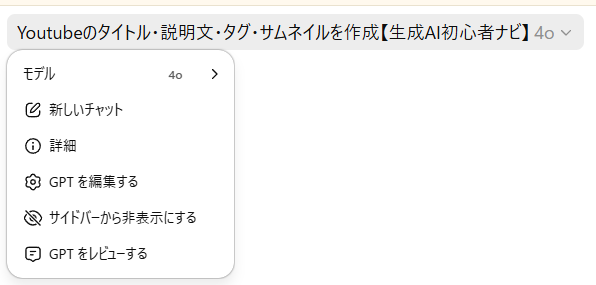
モデル

マイGPTで使用するモデルを簡単に変更できるのじゃ😊
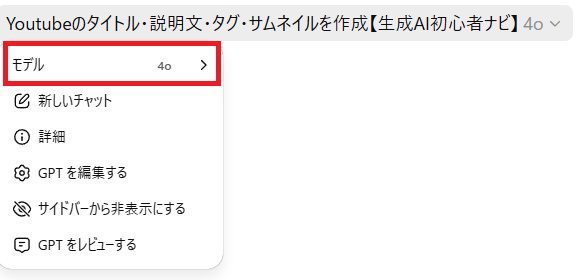
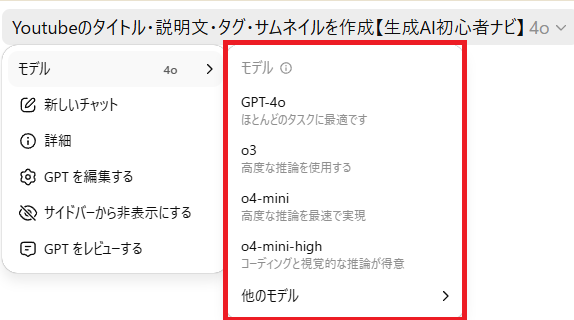
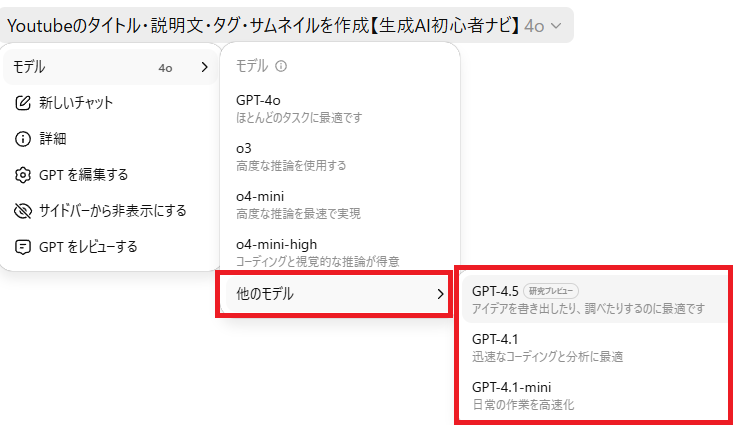
新しいチャット

指示内容を切り替えたいときに使います。
「新しいチャット」をクリックします。
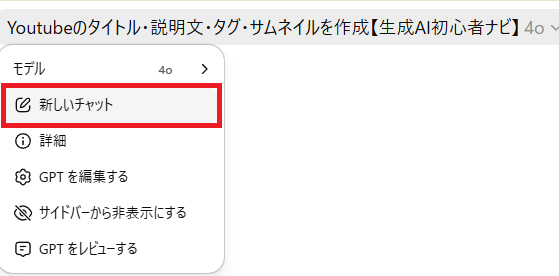
新しいチャットの画面が表示されます。
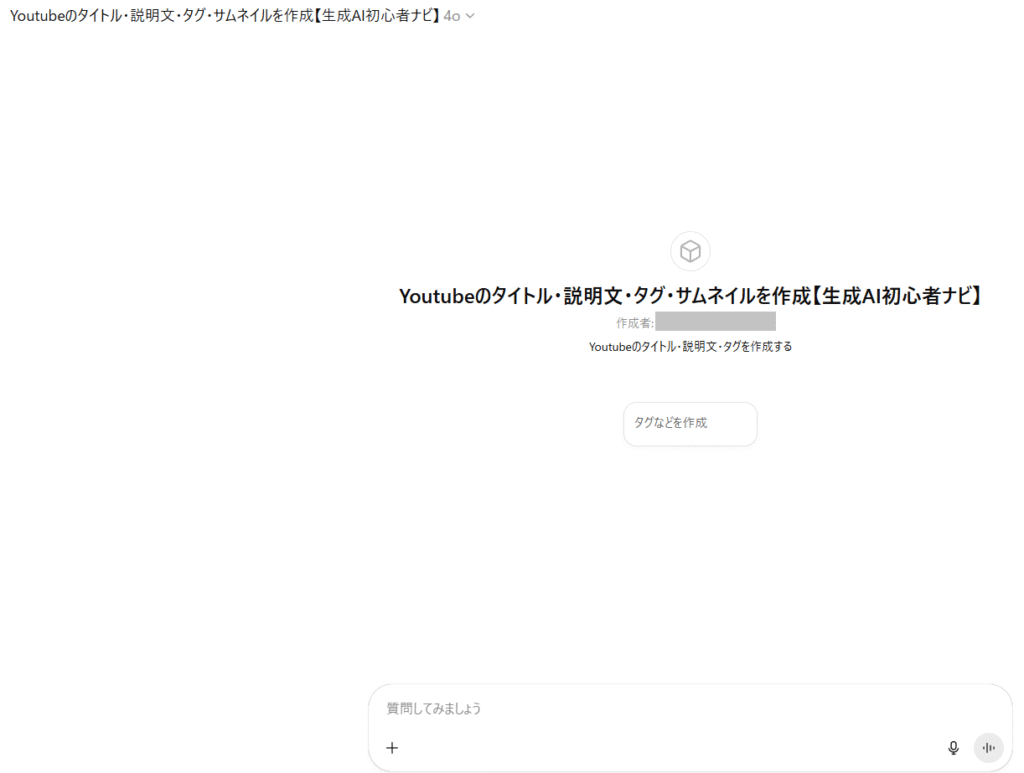
詳細

合言葉である「会話のきっかけ」や機能などを確認できるのじゃ
「詳細」ボタンをクリックします。
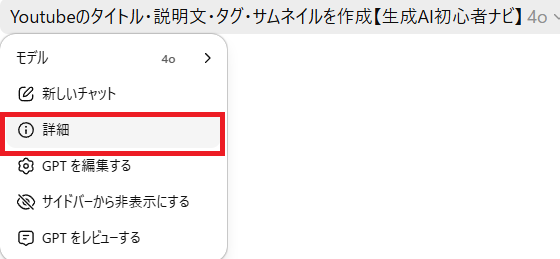
「会話のきっかけ」や機能などを確認できます。
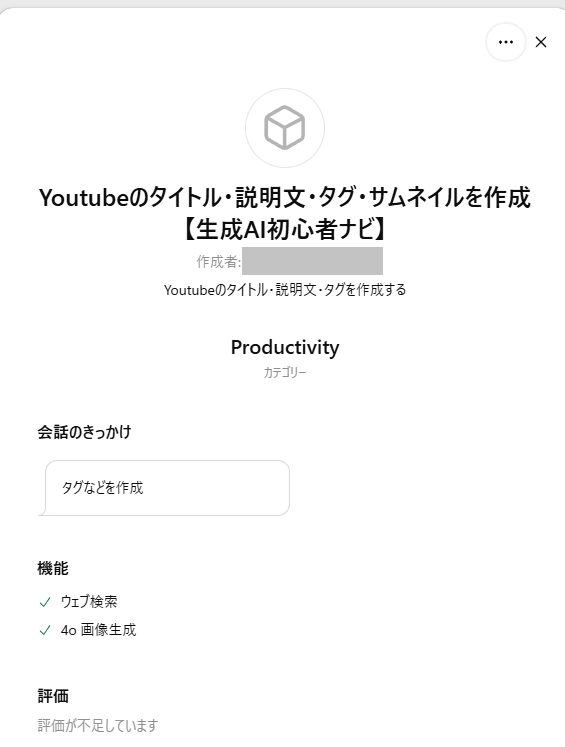
GPTを編集する

マイGPTの処理などを修正したいときに使います。
「GPTを編集する」をクリックします。
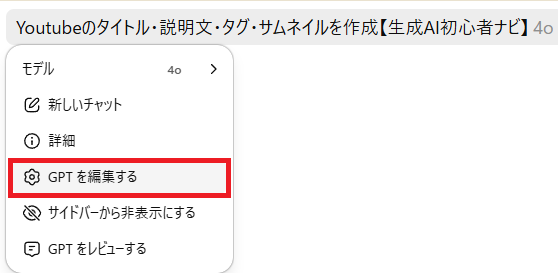
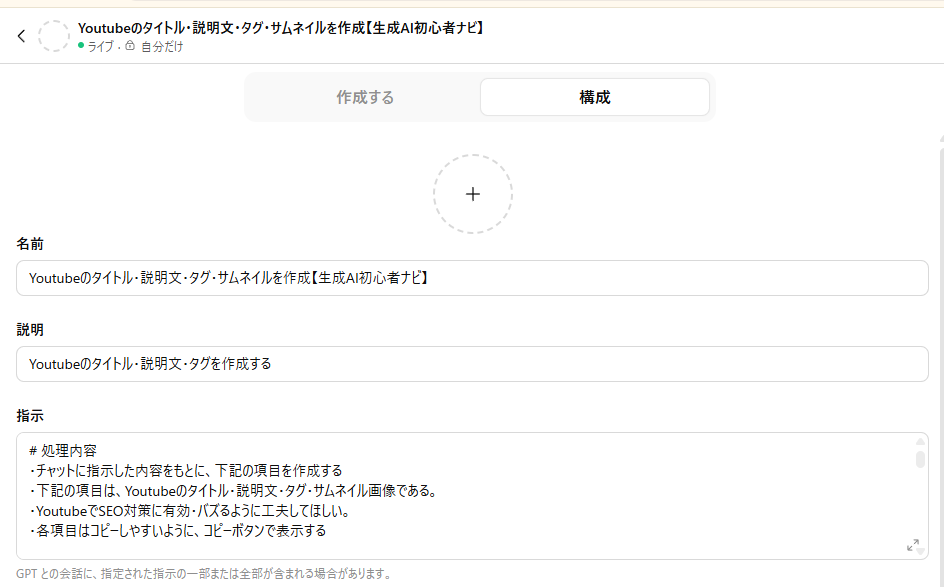
サイドバーから非表示にする

マイGPTをサイドバーに表示するかどうかの設定ができるのじゃ!
非表示にしたい場合は、「サイドバーから非表示にする」をクリックします。
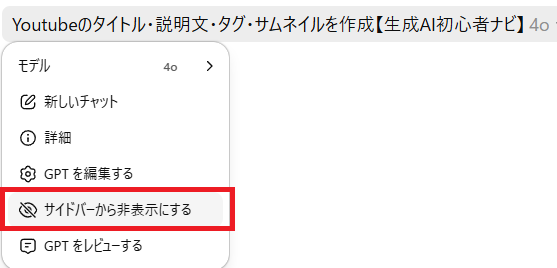
表示したい場合は、「サイドバーに表示する」をクリックします。
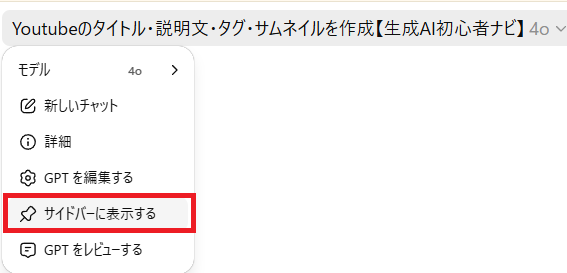

マイGPTのサイドバー表示・非表示については、いつでも変更可能です。
GPTをレビューする

GPTを評価したい場合に使います。
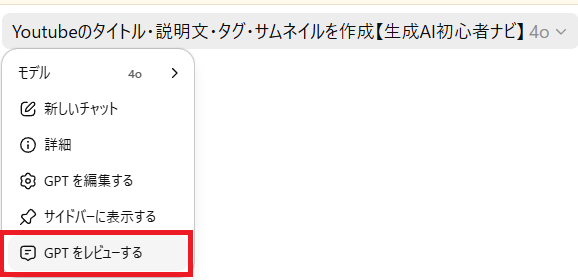
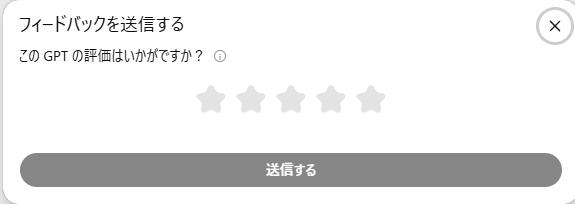
実際に使ってみた

4章で作成したGPTで試してみるのじゃ!
※4章で作成したマイGPT
Youtubeのタイトル・説明文・タグ作成

下記の順番で入力します。
・作成してほしい内容
・マイGPTの「会話のきっかけ」で設定した言葉を入力
※ここでは、会話のきっかけ=「タグなどを作成」

「会話のきっかけ」を入力しないと、
マイGPTの処理が実行されないから注意が必要じゃ!

タイトル
初心者必見!ChatGPTのマイGPT機能を徹底解説|あなた専用のAIを作る方法 #生成AI活用説明文
#生成AI活用
ChatGPTの新機能「マイGPT」の使い方を初心者向けにわかりやすく解説!自分専用のAIアシスタントを簡単に作って活用する方法を紹介します。
生成AI初心者でもすぐに始められる内容なので、ぜひ最後までご覧ください。
使用した生成AI:ChatGPTタグ
生成AI活用,ChatGPT,マイGPT,ChatGPT初心者,生成AI初心者,AI活用法,AIアシスタント,マイGPT設定,マイGPT使い方,ChatGPT機能解説,マイGPTチュートリアル,生成AIの使い方,AIツール紹介,AIガイド,AI活用チャンネル,初心者向けAI,生成AI学習,マイGPT初心者,AI初心者ガイド,マイGPT活用術,マイGPT動画,ChatGPT応用,AI解説動画,生成AI解説,ChatGPT最新機能,AI情報チャンネル,マイGPT徹底解説,マイGPT活用法,生成AI便利機能,AI勉強法サムネイル画像


たった2行入力するだけで、ここまでできるとはすごいのじゃ😊

大量の指示内容を入力しないで済むので、助かりますね!
まとめ

マイGPTについてまとめたのじゃ😊
マイGPT:おすすめの場面
・何回も同じ処理・作業を行う
(例)書類作成
・自分専用のオリジナルAIアシスタントを作りたい
(例)勉強のやる気がでないときに、やる気を出させてくれるAI
マイGPTを使用するのに必要なプラン
・ChatGPTのPlusプラン(月額20ドル)
・Plusプランより上のプラン
マイGPTの注意点
・「会話のきっかけ」を入力しないと、マイGPTで設定した処理が実行されない
・マイGPTの共有範囲に注意!
(自分だけが使える、リンクを知っている人のみ、GPTストア)

仕事で生成AIを使う場合は、会社のルールを確認してくださいね!
・仕事で使用可能な生成AIなのか?
・使用可能なプランなのか?
・生成AIにアップロードしても大丈夫な資料なのか?

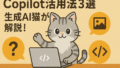
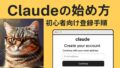
コメント